Pierwsze kroki
Wprowadzenie
Dzięki popularności płyt Blu-ray coraz więcej osób decyduje się oglądać filmy na płycie Blu-ray za pomocą odtwarzacza Blu-ray. Ale czy kiedykolwiek zastanawiałeś się nad samodzielnym utworzeniem płyty Blu-ray? Uważam, że masz cenne wideo w wysokiej rozdzielczości, które wiele dla ciebie znaczy. Wypalenie go na płycie Blu-ray byłoby dla Ciebie dobrym rozwiązaniem. Postępuj zgodnie z poniższym samouczkiem i nagraj cenne wideo na dysk Blu-ray lub przekonwertuj go na folder Blu-ray lub plik obrazu ISO.
Jak stworzyć Blu-ray
Krok 1 Podłącz napęd Blu-ray do komputera i włóż pusty dysk Blu-ray do napędu Blu-ray.
Krok 2 Zainstaluj i uruchom Aiseesoft Blu-ray Creator na swoim komputerze. Kliknij Dodaj pliki na górnym pasku, aby załadować wideo, które chcesz nagrać na płytę Blu-ray.
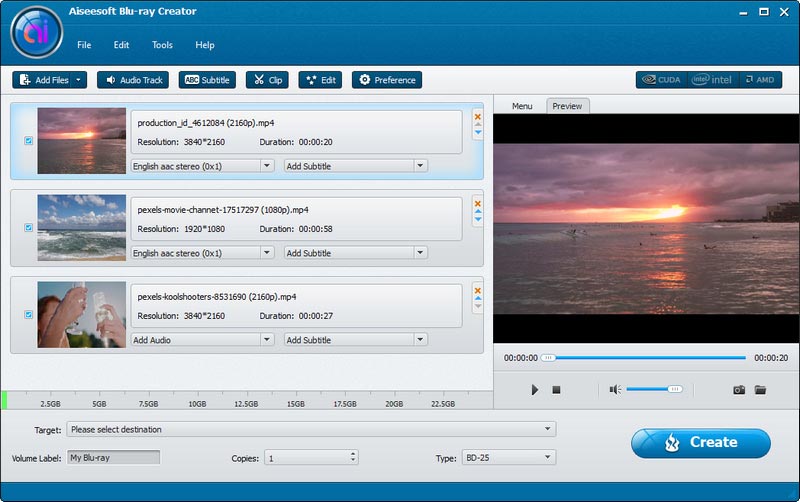
Krok 3 Sprawdź plik wideo i kliknij Ścieżka dźwiękowa or Podtytuł, przejdziesz do następującego okna. Uderz w Dodaj przycisk pod Audio i wybierz odpowiednią ścieżkę audio jako wyjście audio. Dostosuj ustawienia, przeciągając pasek. W ten sam sposób z Podtytuł funkcja.
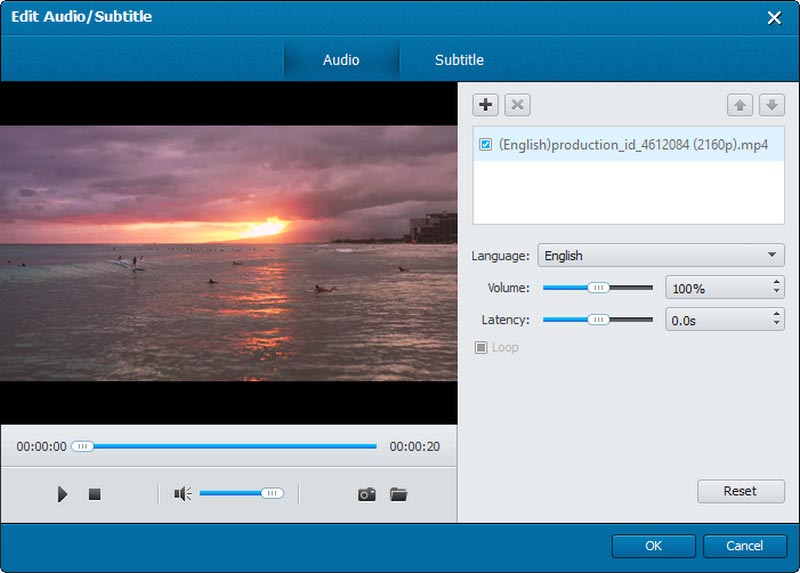
Krok 4 Sprawdź wideo i kliknij Edytuj. W wyskakującym oknie edycji spróbuj użyć pliku Plon, Efekt i znak wodny funkcji jeden po drugim do Twojej dyspozycji.
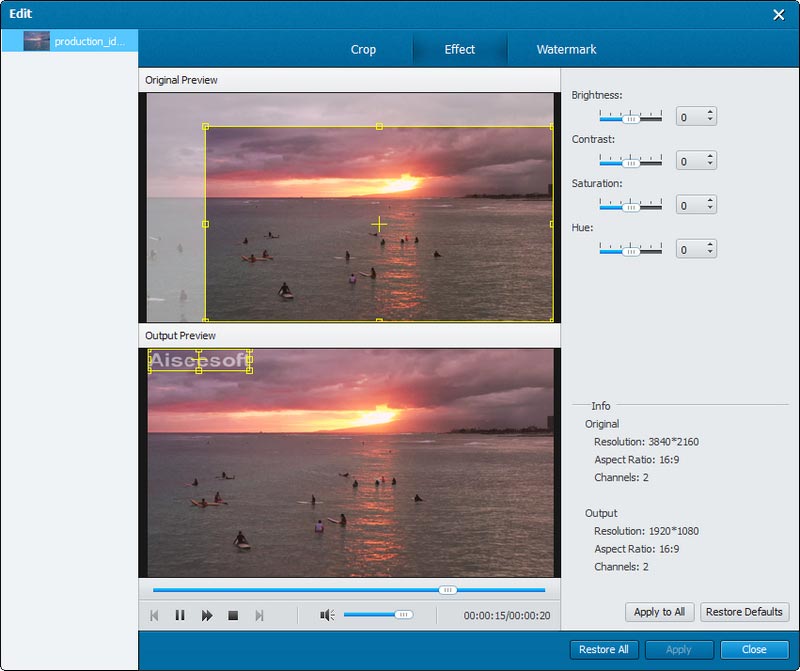
Krok 5 Wybierz docelowy format i docelowy folder plików. Jeśli chcesz nagrać wideo bezpośrednio na dysk Blu-ray, wybierz dysk Blu-ray jako cel. Jeśli chcesz utworzyć folder Blu-ray lub plik obrazu ISO do dalszego użytku, wybierz folder docelowy jako miejsce docelowe. Następnie kliknij Stwórz przycisk, aby rozpocząć.
-
[Rozwiązany] Jak mogę stworzyć film Blu-ray z własnymi filmami?
Jeśli chcesz utworzyć płytę Blu-ray lub plik obrazu ISO z własnymi filmami, potrzebujesz potężnego kreatora Blu-ray. W tym poście pokażemy, jak nagrać Blu-ray ze szczegółowymi krokami.
 Dodane przez Ashley Mae | 16.12.2020
Dodane przez Ashley Mae | 16.12.2020 -
Jak nagrać wideo HD na płytę Blu-ray za pomocą Blu-ray Creator
Aiseesoft Blu-ray Creator może tworzyć dyski Blu-ray z filmami w wysokiej rozdzielczości. Nagrywaj filmy TS, MTS, HD MP4, MPG, / MOV, MXF, MKV na płyty Blu-ray bez utraty jakości.
 Dodane przez Louisa Biała | 19.06.2014
Dodane przez Louisa Biała | 19.06.2014 -
Odtwarzacz Blu Ray - 10 najlepszych odtwarzaczy Blu-ray 3D (z porównaniem)
Oto najlepsze odtwarzacze Blu-ray 3D, w tym odtwarzacz Blu-ray Samsung, LG, Walmart i Sony, a także oprogramowanie odtwarzacza Blu-ray 3D dla systemów Windows i Mac. Możesz oglądać filmy 3D Blu-ray za pomocą najlepszego odtwarzacza Blu-ray, który tutaj poleciliśmy.
 Dodane przez Jenny Ryan | 26.05.2015
Dodane przez Jenny Ryan | 26.05.2015 -
2024 recenzje najlepszego nagrywarki Blu-ray (oprogramowanie i sprzęt)
W tym artykule pokazano najlepsze 8 nagrywarek Blu-ray (sprzęt wewnętrzny i zewnętrzny oraz oprogramowanie), które pomogą Ci łatwo nagrać płytę Blu-ray w systemie Windows i Mac.
 Dodane przez Jenny Ryan | 27.06.2017
Dodane przez Jenny Ryan | 27.06.2017 -
Wszystko, co powinieneś wiedzieć o Blu-ray
Chcesz przekonwertować wideo na Blu-ray, odtwarzać Blu-ray, znaleźć najlepszy odtwarzacz Blu-ray? Dowiedz się więcej o Blu-ray na tej stronie.
 Dodane przez Jenny Ryan | 24.07.2017
Dodane przez Jenny Ryan | 24.07.2017 -
15 najlepszych filmów Blu-ray 3D, które warto obejrzeć w domu
Chcesz znaleźć najlepsze filmy 3D na dyskach Blu-ray do oglądania w domu? W tym artykule możesz uzyskać listę najlepszych filmów Blu-ray 3D i cieszyć się nimi w domu.
 Dodane przez Jenny Ryan | 26.05.2015
Dodane przez Jenny Ryan | 26.05.2015 -
Blu-ray VS DVD - Różnica między DVD a Blu Ray
Co to jest Blu-ray? Co to jest DVD? Blu-ray VS DVD? Poznaj porównania i różnice między Blu Ray i DVD w tym poście.
 Dodane przez Jenny Ryan | 10.07.2017
Dodane przez Jenny Ryan | 10.07.2017

